 Tutoriel système
Tutoriel système
 MAC
MAC
 Comment utiliser l'éditeur de script sur le système Mac - Comment utiliser l'éditeur de script sur le système Mac
Comment utiliser l'éditeur de script sur le système Mac - Comment utiliser l'éditeur de script sur le système Mac
Comment utiliser l'éditeur de script sur le système Mac - Comment utiliser l'éditeur de script sur le système Mac
Mar 18, 2024 pm 03:52 PML'utilisation d'un éditeur de script sur le système Mac est une méthode de programmation efficace qui peut améliorer l'efficacité du travail et l'expérience de codage. L'éditeur PHP Baicao vous présentera comment utiliser l'éditeur de script sur le système Mac. Grâce à des étapes et des méthodes simples, vous pouvez facilement démarrer, exploiter pleinement les puissantes fonctions de l'éditeur et écrire du code de script de haute qualité. Suivez nos conseils pour rendre votre parcours de programmation plus fluide !
Étape 1 : Ouvrez l'option Go (comme indiqué sur l'image).
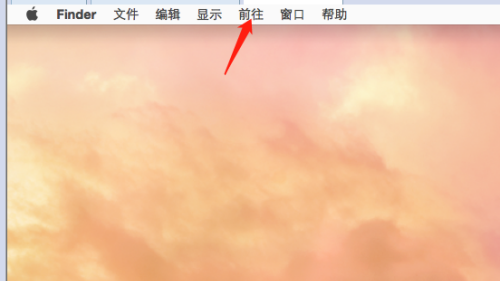
Étape 2 : Sélectionnez l'option utilitaire (comme indiqué sur l'image).
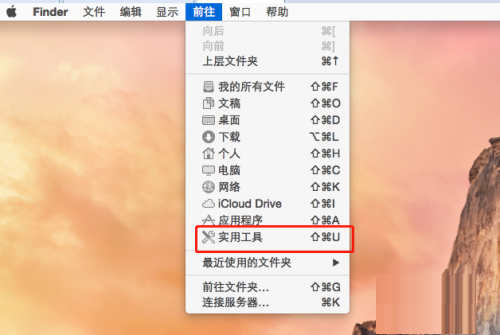
Étape 3 : Ouvrez l'éditeur de script (comme indiqué sur l'image).
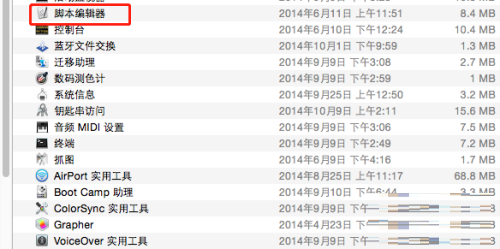
Étape 4 : Vous pouvez maintenant saisir le script Apple (comme indiqué sur l'image).
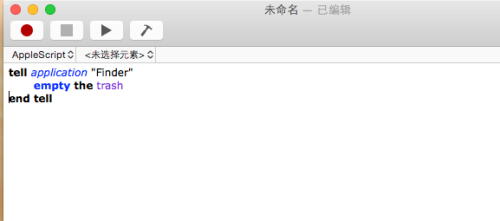
Étape 5 : Cliquez sur le bouton de lecture ci-dessus pour exécuter le script (comme indiqué sur l'image).
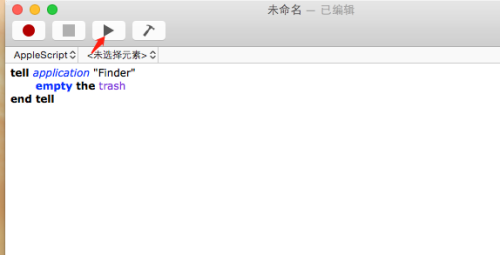
Ce qui précède est le contenu détaillé de. pour plus d'informations, suivez d'autres articles connexes sur le site Web de PHP en chinois!

Article chaud

Outils chauds Tags

Article chaud

Tags d'article chaud

Bloc-notes++7.3.1
Éditeur de code facile à utiliser et gratuit

SublimeText3 version chinoise
Version chinoise, très simple à utiliser

Envoyer Studio 13.0.1
Puissant environnement de développement intégré PHP

Dreamweaver CS6
Outils de développement Web visuel

SublimeText3 version Mac
Logiciel d'édition de code au niveau de Dieu (SublimeText3)

Sujets chauds
 Comment définir les touches de raccourci du Launchpad sur le système Mac - Comment définir les touches de raccourci du Launchpad sur le système Mac
Mar 18, 2024 pm 12:40 PM
Comment définir les touches de raccourci du Launchpad sur le système Mac - Comment définir les touches de raccourci du Launchpad sur le système Mac
Mar 18, 2024 pm 12:40 PM
Comment définir les touches de raccourci du Launchpad sur le système Mac - Comment définir les touches de raccourci du Launchpad sur le système Mac
 Comment modifier la méthode de saisie par défaut du système sur le système Mac-Comment modifier la méthode de saisie par défaut du système
Mar 18, 2024 pm 03:00 PM
Comment modifier la méthode de saisie par défaut du système sur le système Mac-Comment modifier la méthode de saisie par défaut du système
Mar 18, 2024 pm 03:00 PM
Comment modifier la méthode de saisie par défaut du système sur le système Mac-Comment modifier la méthode de saisie par défaut du système
 Comment activer la détection des fuites de mots de passe dans le système Mac - Comment activer la détection des fuites de mots de passe dans le système Mac
Mar 18, 2024 pm 02:50 PM
Comment activer la détection des fuites de mots de passe dans le système Mac - Comment activer la détection des fuites de mots de passe dans le système Mac
Mar 18, 2024 pm 02:50 PM
Comment activer la détection des fuites de mots de passe dans le système Mac - Comment activer la détection des fuites de mots de passe dans le système Mac
 Comment définir la barre de défilement pour qu'elle s'affiche toujours sur le système Mac - Comment définir la barre de défilement pour qu'elle s'affiche toujours
Mar 18, 2024 pm 06:22 PM
Comment définir la barre de défilement pour qu'elle s'affiche toujours sur le système Mac - Comment définir la barre de défilement pour qu'elle s'affiche toujours
Mar 18, 2024 pm 06:22 PM
Comment définir la barre de défilement pour qu'elle s'affiche toujours sur le système Mac - Comment définir la barre de défilement pour qu'elle s'affiche toujours
 Comment changer le type de clavier sur le système Mac - Comment changer le type de clavier sur le système Mac
Mar 18, 2024 pm 05:40 PM
Comment changer le type de clavier sur le système Mac - Comment changer le type de clavier sur le système Mac
Mar 18, 2024 pm 05:40 PM
Comment changer le type de clavier sur le système Mac - Comment changer le type de clavier sur le système Mac
 Comment utiliser l'éditeur de script sur le système Mac - Comment utiliser l'éditeur de script sur le système Mac
Mar 18, 2024 pm 03:52 PM
Comment utiliser l'éditeur de script sur le système Mac - Comment utiliser l'éditeur de script sur le système Mac
Mar 18, 2024 pm 03:52 PM
Comment utiliser l'éditeur de script sur le système Mac - Comment utiliser l'éditeur de script sur le système Mac
 Un guide complet pour installer et configurer Maven sur les systèmes Mac
Jan 28, 2024 am 09:42 AM
Un guide complet pour installer et configurer Maven sur les systèmes Mac
Jan 28, 2024 am 09:42 AM
Un guide complet pour installer et configurer Maven sur les systèmes Mac
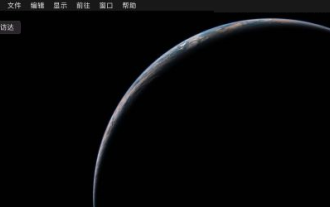 Comment afficher des images GIF sur le système Mac-Comment afficher des images GIF sur le système Mac
Mar 18, 2024 pm 04:37 PM
Comment afficher des images GIF sur le système Mac-Comment afficher des images GIF sur le système Mac
Mar 18, 2024 pm 04:37 PM
Comment afficher des images GIF sur le système Mac-Comment afficher des images GIF sur le système Mac






